USB 3.0 е по-бърз от USB 2.0, което е цялата точка на новия стандарт. Ако днес купите USB устройство за съхранение, най-вероятно това ще бъде USB 3.0. Повечето устройства, ако са налични сега, ще са с по-новия стандарт, но устройство с USB 3.0 не е достатъчно, за да гарантира, че наистина получавате обещаната скорост на USB 3.0.
За да получите USB 3.0 скорост в Windows 10, имате нужда от три неща; USB 3.0 порт, USB 3.0 устройство и свързващ кабел, който го поддържа. Ако имате проблеми с USB 3.0 устройство, това са трите основни компонента, които трябва да проверите.
Отстраняване на неизправности по USB 3.0
Преди да започнете, първо трябва да проверите каквоскорост, която постигате с устройството си. За да направите това и да отстраните проблеми с USB 3.0, трябва да изтеглите безплатно приложение, наречено USB Device Tree Viewer.
Проверете скоростта на USB прехвърляне
Свържете вашето USB устройство и стартирайте USB Device Viewer. Изберете устройството си от колоната вляво и превъртете надолу до секцията „Информация за свързване V2“ в панела вдясно. Потърсете DevIsOpAtSsOrHigher и DevIsSsCapOrHigher, И двете трябва да имат стойност 1 за true. Ако не, не получавате обещаната скорост на USB 3.0.

Проверете USB портове
Въпреки че USB портовете вече са всички USB 3.0, все още може да имате един съвместим обратно порт за по-стари USB 2.0 устройства или системата ви може да е достатъчно стара, за да има само един USB 3.0 порт, докато всички останали са USB 2.0.
Има два начина да проверите пристанището. Първата е, като погледнете символа до порта на вашата система и го препратите от изображението по-долу.
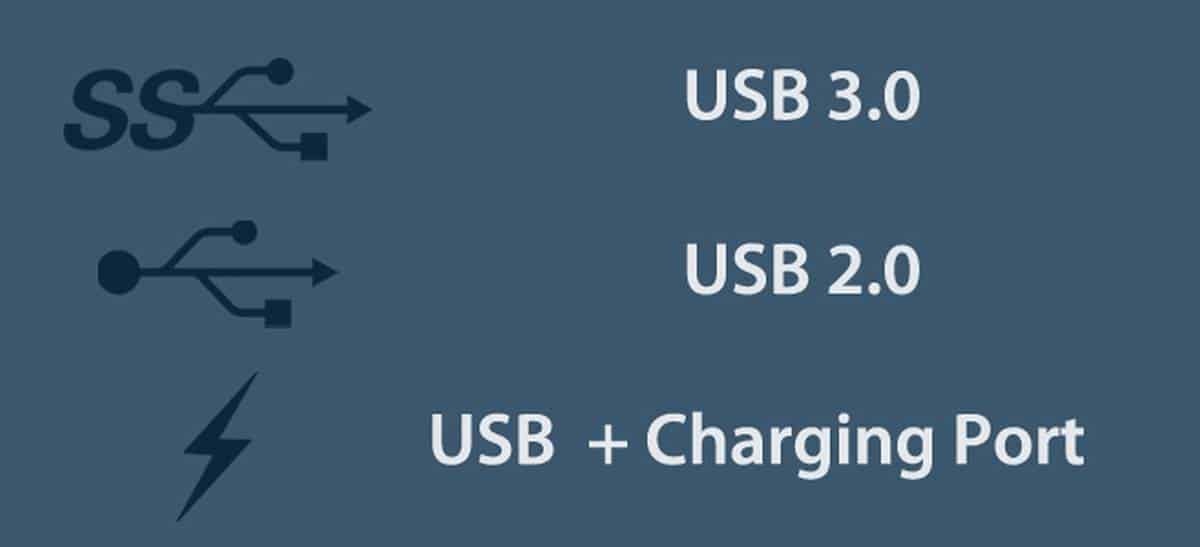
Вторият метод е да проверите с USB устройствоДърво Viewer. Свържете устройството, изберете го и под секцията USB порт проверете стойността на свойствата. Тя трябва да бъде 0x03 за USB 3.0 порт. Ако не е, тогава трябва да свържете устройството си към друг порт, т.е. този, който е USB 3.0.
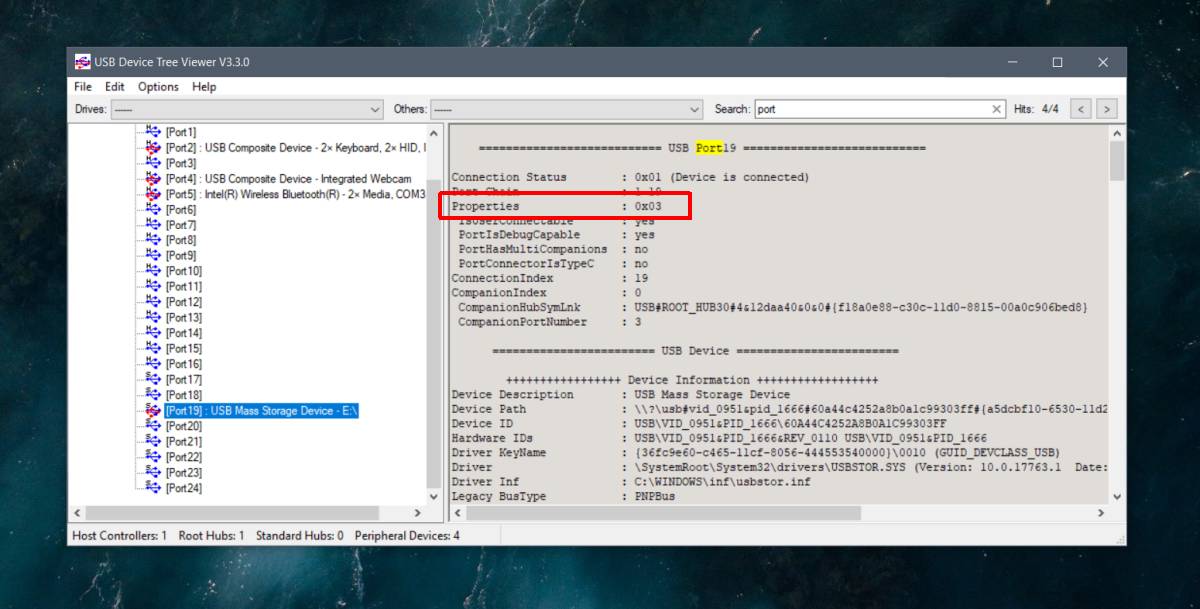
Възможно е USB порт да е 3.0 визуално, т.е. той има правилния символ до него или е син, но приложението отчита по-ниска скорост. Това показва проблем с порта, обикновено хардуерен проблем. Възможно е пристанището да се е разхлабило, като в този случай ще имате и други проблеми с него.
Проверете устройството
Трябва да се уверите, че устройството всъщностподдържа USB 3.0. Това може да се каже на кутията му, но ако сте закупили устройство за отказ, без име, информацията може да не е вярна. Отново, USB Device Viewer може да ви помогне да проверите дали дадено устройство е USB 2.0 или USB 3.0.
Проверете свързващия кабел
Неизправен кабел, разхлабен кабел или кабелкоето не поддържа USB 3.0, всичко това може да доведе до по-ниско качество на вашето USB 3.0 устройство. Единственият начин да го проверите е да го замените с друг. Ако вашето устройство се свързва директно към вашата система, т.е. без кабел, както правят много USB устройства, това очевидно не е фактор.
Сменете кабела и след това проверете скоростта на устройството и скоростта на връзката.
Поправяне на проблеми
Освен кабела, можете да направите малкоза отстраняване на проблеми със скоростта на USB 3.0. Ако нямате 3.0 порт, не можете просто да добавите такъв или да надстроите 2.0 порт. По същия начин, ако устройството ви не е 3.0, не можете да го надстроите.
Ако имате проблеми с портове, може да е таказаслужава някой да погледне вашата система. Винаги е добра идея да смените портовете, ако имате USB 3.0 порт за резервен и трябва да избягвате използването на порта за зареждане, когато можете.










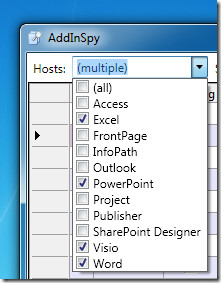


Коментари